Tabela e përmbajtjes
Nëse jeni duke kërkuar për zgjidhjen ose disa truke të veçanta për të shtuar boshtin dytësor X në Excel. Pastaj, ju keni zbritur në vendin e duhur. Ndërsa përdorni grafikët e Excel, ekziston një bosht horizontal si parazgjedhje. Por ndonjëherë mund t'ju duhet të shtoni një bosht X dytësor për të hartuar një grup tjetër të dhënash. Ekziston një mënyrë e shpejtë për të shtuar boshtin dytësor X në Excel. Ky artikull do t'ju tregojë çdo hap me ilustrime të duhura, në mënyrë që t'i zbatoni lehtësisht për qëllimin tuaj. Le të futemi në pjesën kryesore të artikullit.
Shkarkoni Librin e Punës Praktike
Mund ta shkarkoni librin e punës praktike nga këtu:
Shto boshtin dytësor X .xlsx
Hapat për të shtuar boshtin dytësor X në Excel
Supozoni se ju keni një grup të dhënash që tregon vlerat e fuqisë së dytë dhe të tretë të numrave. Dhe ju dëshironi të vizatoni një grafik që tregon modelin e grafikut. Përveç kësaj, ju dëshironi të shfaqni vlerat X2 në boshtin kryesor horizontal dhe vlerat X3 në boshtin dytësor horizontal.

Pra, në këtë seksion, unë do t'ju tregoj hapat e shpejtë dhe të thjeshtë për të shtuar një bosht X dytësor në Excel në sistemin operativ Windows. Këtu do të gjeni shpjegime të hollësishme të metodave dhe formulave. Unë kam përdorur versionin e Microsoft 365 këtu. Por mund të përdorni çdo version tjetër sipas disponueshmërisë suaj. Nëse ndonjë metodë nuk do të funksionojë në versionin tuaj, atëherë na lini një koment.
📌 Hapi 1: Krijoni një grafik shpërndarjeje
Në fillim, juduhet të bëni një grafik shpërndarjeje me seritë e disponueshme të të dhënave. Meqenëse ka dy kolona në varësi të vlerës së X, atëherë ju keni krijuar dy seri në grafikun e shpërndarjes.

Lexo më shumë: Si të shtoni boshtin e dytë vertikal në Shpërndarja e Excel-it (3 mënyra të përshtatshme)
📌 Hapi 2: Aktivizo boshtin horizontal dytësor
- Tani, klikoni në grafik dhe do të gjeni një plus( +) ikona në anën e sipërme të djathtë të grafikut.
- Më pas, do të shfaqen elementet e grafikut . Do të shihni se kutia Akset është shënuar si parazgjedhje.
- Klikoni në shigjetën në opsionin Boshtet dhe do të gjeni Aksin dytësor horizontal . Shënoni kutinë e zgjedhjes për ta aktivizuar dhe shfaqur atë në grafik.

Lexo më shumë: Si të shtoni bosht dytësor në Excel ( 2 mënyra të thjeshta)
📌 Hapi 3: Jepni titujt e boshteve
Tani, për shtimin e titujve në boshte, shkoni te elementet e grafikut përsëri dhe klikoni mbi shigjetën në titujt e boshteve dhe shënoni opsionin dytësor horizontal .

Tani riemërtoni boshtin titujt thjesht duke klikuar mbi to.

Lexo më shumë: Si të ndryshoni titujt e boshteve në Excel (me hapa të thjeshtë)
Excel Nuk shfaqet opsioni dytësor i boshtit horizontal
Ndonjëherë nuk do të gjeni asnjë opsion për të shtuar një bosht dytësor horizontal. Më pas, duhet të bëni disa hapa shtesë.
Zgjidhja:
- Për shembull, këtupo shihni se nuk ka asnjë opsion për akset dytësore horizontale .

- Për të aktivizuar shfaqjen e opsioneve të akseve dytësore, duhet të aktivizoje manualisht.
- Për këtë, kliko me të djathtën në një nga grafikët dhe zgjidh Formato Zonën e Përshkrimit
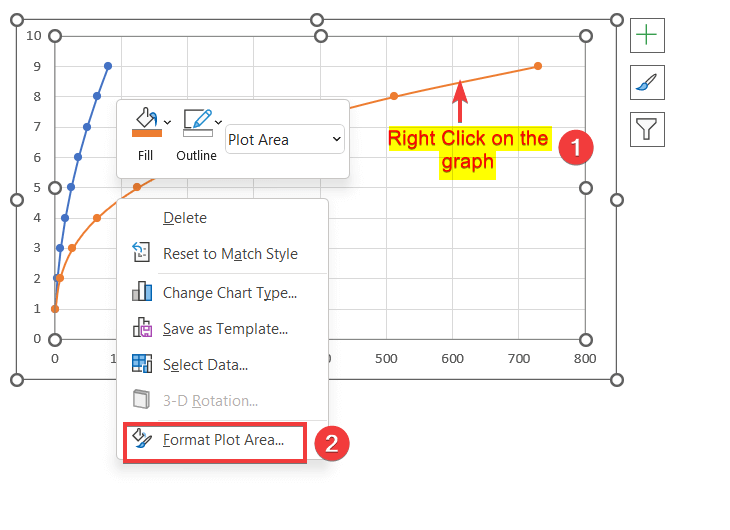
- Tani, do të shihni se dritarja Formatoni seritë e të dhënave do të shfaqet në anën e djathtë të fletës së punës.
- Këtu, zgjidhni Sekondare Opsioni i boshteve në Opsionet e serisë .
- Me këtë, ju keni aktivizuar boshtin vertikal dytësor.

- Tani, shkoni te Opsionet e boshteve përsëri nga Elementet e grafikut Këtu do të gjeni opsione të akseve dytësore që nuk ishin më parë.

Përfundim
Në këtë artikull, ju keni gjetur se si të shtoni një bosht X dytësor në Excel. Mund ta shkarkoni falas librin e punës dhe ta praktikoni vetë. Shpresoj ta keni gjetur të dobishëm këtë artikull. Ju mund të vizitoni faqen tonë të internetit ExcelWIKI për të mësuar më shumë përmbajtje të lidhura me Excel. Ju lutemi, jepni komente, sugjerime ose pyetje nëse keni ndonjë në seksionin e komenteve më poshtë.

